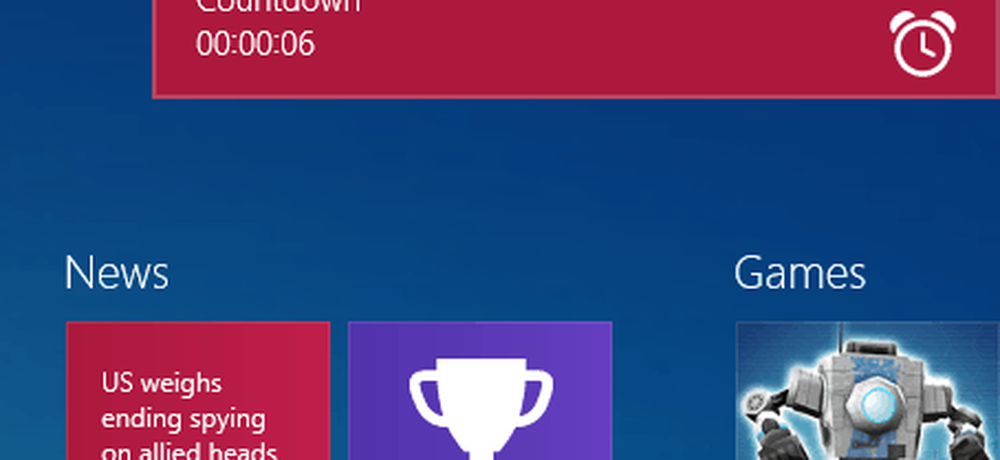Timpul liniștit în Windows 10 / 8.1

Windows 8.1 a introdus o nouă caracteristică numită Timp liniștit, care este, de asemenea, prezent în Windows 10. Această caracteristică permite utilizatorilor să suprime notificările în acele ore. Ideea din spatele introducerii acestei caracteristici este că pot exista momente în care nu doriți să fiți deranjați sau întrerupți de notificări.
Quiet Hours în Windows
Dacă setați ora liniștită pe dispozitivul dvs. Windows, nu veți putea primi notificări de aplicații sau eveniment din calendar, mesaje și alerte prin e-mail - și chiar să efectuați apeluri pe Skype, cu condiția ca dispozitivul să fie inactiv. În astfel de situații, nu veți auzi niciun sunet și nu veți vedea că ecranul se aprinde din cauza unei notificări.
Pentru a configura orele silențioase în Windows 8.1, mutați cursorul mouse-ului în colțul din dreapta jos pentru a deschide bara Charms și faceți clic pe Setări și apoi pe Schimbați setările PC.

Click pe Căutarea și aplicațiile și apoi notificări. Aici veți vedea toate setările pentru configurarea Notificărilor pentru toate aplicațiile sau pentru aplicațiile individuale și, de asemenea, pentru orele liniștite.

Pentru a configura orele silențioase, deplasați cursorul spre dreapta pentru a schimba starea Pe. Apoi setați Din timp și La timp. În acest interval de timp, toate notificările aplicațiilor vor fi oprite. Cu toate acestea, notificările vor fi reluate automat atunci când veți începe să utilizați dispozitivul sau după terminarea orelor de liniște
Dacă configurați Primiți apeluri în timpul orelor liniștite nu veți putea să primiți niciun apel de la aplicații cum ar fi Skype.În Windows 10, Timpul liniștit este setat între orele 12.00 și 06.00, iar acestea nu pot fi modificate. Dar puteți să activați sau să dezactivați manual orele silențioase manual ori de câte ori doriți.
Configurați Ore liniștite utilizând Politica de grup
Dacă ediția dvs. are Editor de politici de grup, îl puteți utiliza și pentru a configura orele liniștite. Pentru a face acest lucru, Fugi gpedit.msc și apăsați Enter pentru a deschide Editorul politicilor de grup și navigați la:
Configurare utilizator> Șabloane administrative> Meniu Start și Bara de activități> Notificări.

În panoul din partea dreaptă, faceți dublu clic pe Dezactivați orele liniștite.
Verificați această caracteristică și anunțați-ne dacă vi se pare utilă.Dacă activați această setare de politică, notificările pentru toast nu vor fi suprimate și unele activități de fundal nu vor fi amânate în timpul ferestrei de timp definite pentru orele libere în fiecare zi. Dacă dezactivați această setare de politică, notificările pentru toast vor fi suprimate și o anumită sarcină de fundal amânată în timpul ferestrei de timp definite pentru orele liniștite. Utilizatorii nu vor putea schimba această setare sau orice alte setări de ore liniștite. Dacă nu configurați această setare de politică, orele linistite sunt activate în mod prestabilit, dar pot fi dezactivate sau de către administrator sau utilizator.